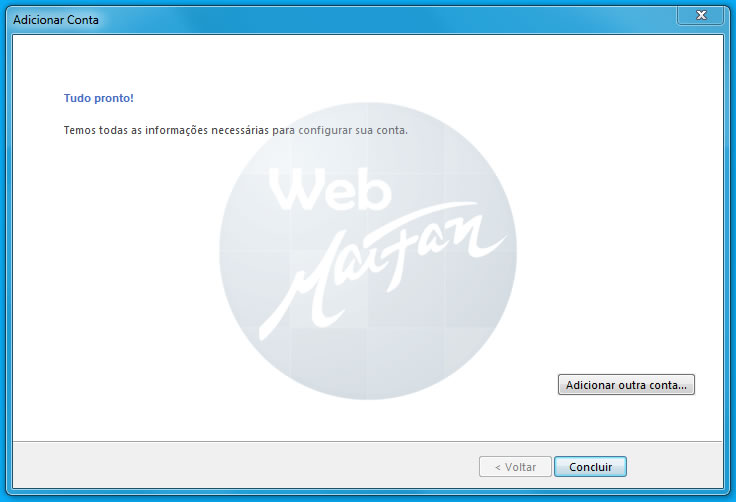Como Configurar Microsoft Office Outlook 2013
Primeiramente abra o Outlook 2013 e clique em Avançar, após em Configurações de Conta;
Se já existir uma conta no Outlook, após abrir o programa, clique em Arquivo + Informações + Adicionar conta;
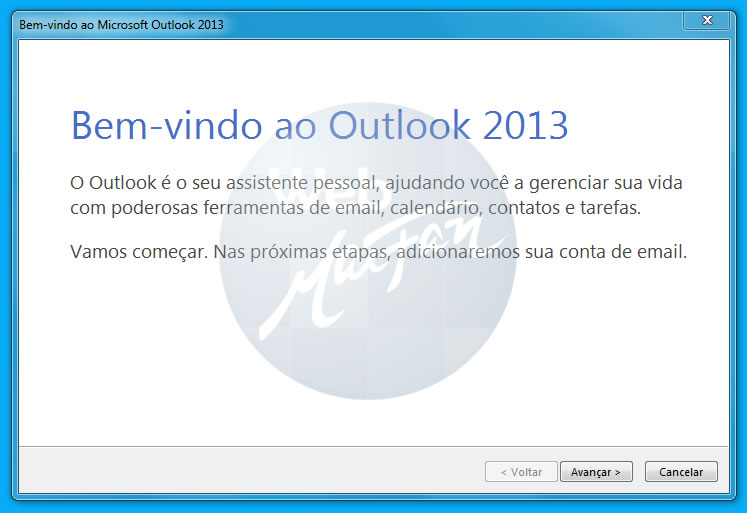
Na tela seguinte, selecione a opção Sim, após em Avançar;
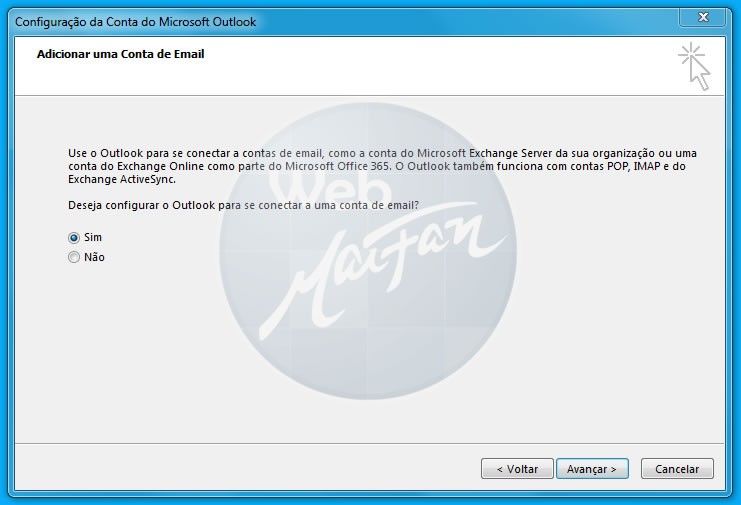
A seguir, marque a última opção Definir manualmente as configurações do servidor ou tipos de servidor adicionais, após em Avançar;
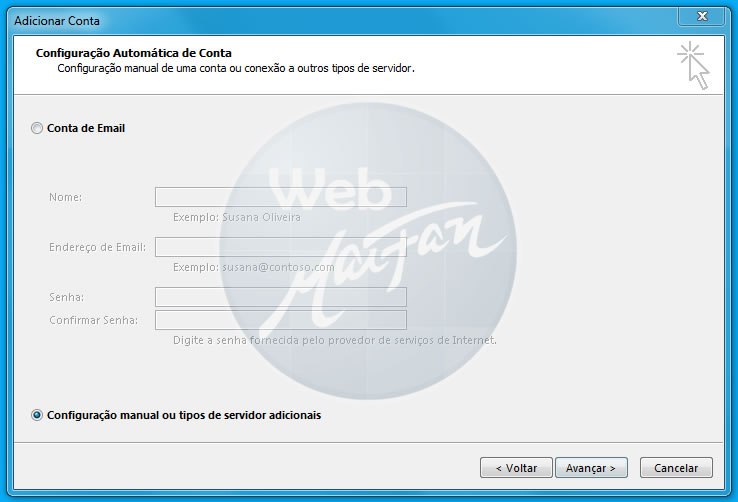
A seguir, marque a opção POP ou IMAP, após em Avançar;
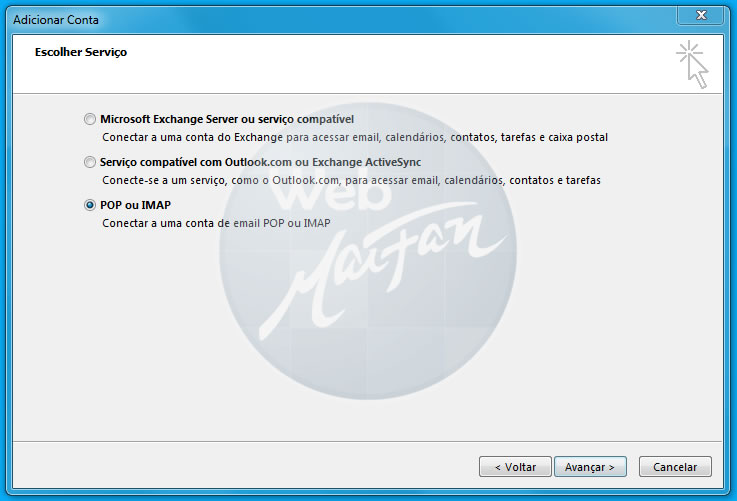
Em Informações do Usuário, digite;
- Nome: SeuNome;
- Endereço de EMail: SuaConta@SeuDomínio
- Endereço de EMail: SuaConta@SeuDomínio
Em Informações do Servidor, digite;
- Tipo de Conta: POP3;
- Servidor de entrada de emails: mail.SeuDomínio;
- Servidor de saida de emails: mail.SeuDomínio
- Servidor de entrada de emails: mail.SeuDomínio;
- Servidor de saida de emails: mail.SeuDomínio
Em Informações de Logon, digite;
- Nome de Usuário: Conta@SeuDomínio;
- Senha: SuaSenha
- Senha: SuaSenha
Clique em Mais Configurações
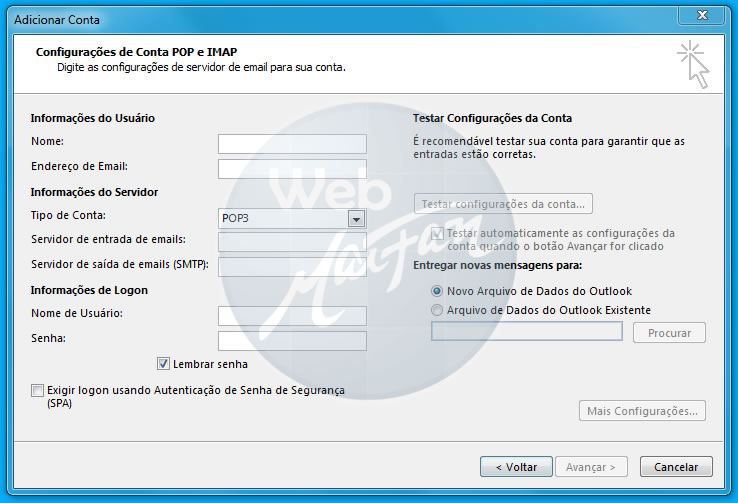
NOTA: Nas configurações acima, substitua SeuNome pelo seu nome,
Conta pelo nome da caixa postal,
SeuDomínio pelo nome do seu domínio
e SuaSenha pela senha correspondente a sua caixa postal.
Conta pelo nome da caixa postal,
SeuDomínio pelo nome do seu domínio
e SuaSenha pela senha correspondente a sua caixa postal.
Clique na guia Servidor de saída;;
Selecione o campo Meu servidor de saída (SMTP) requer autenticação;
Selecione o campo Usar mesmas config. do servidor de entrada de emails;
Clique na guia Avançado.
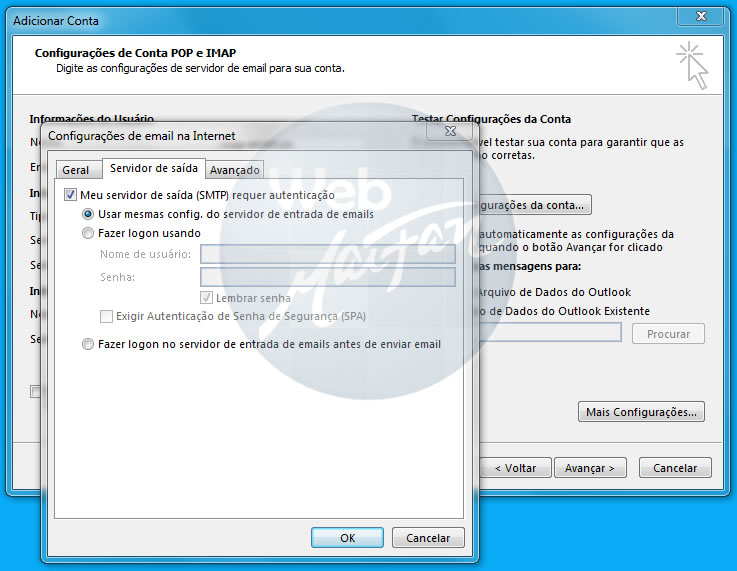
No campo Servidor de saída (SMTP) altere o número da porta de 25 para 587 ;
No campo Entrega selecionar Deixar uma cópia das mensagens no servidor.
Depois selecionar Remover do servidor após "14 dias" e após clique no botão Ok.
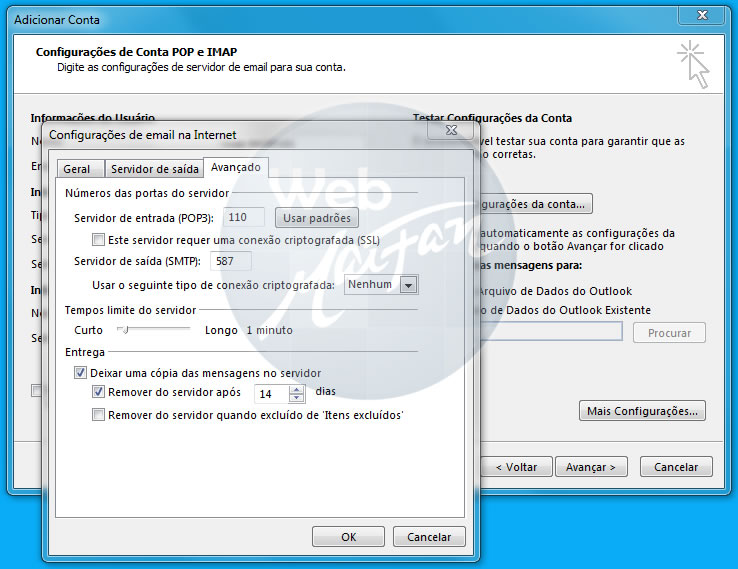
Clique no botão Avançar.
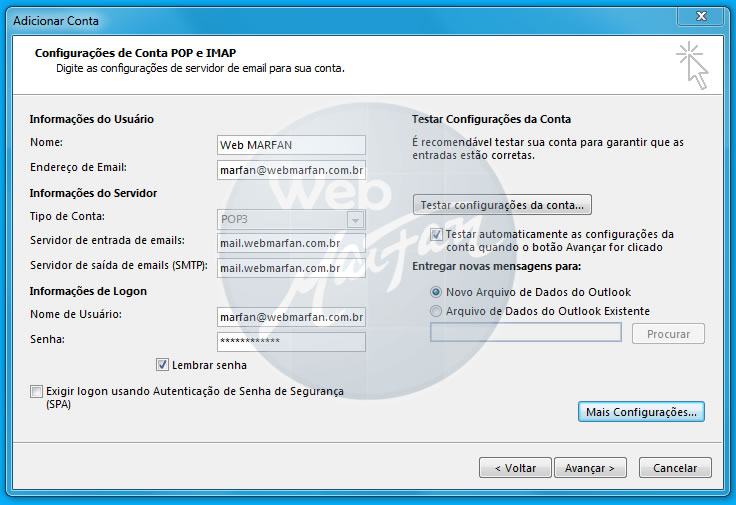
Aguardar Sinal Verde.

Clique em Concluir.